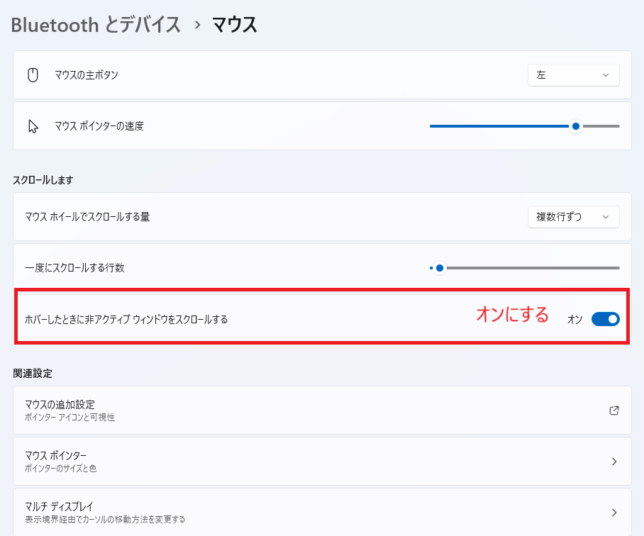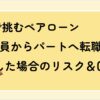【Arc Windows11】macとの共有や同期はまだできない?スクロールや設定の問題と対処法
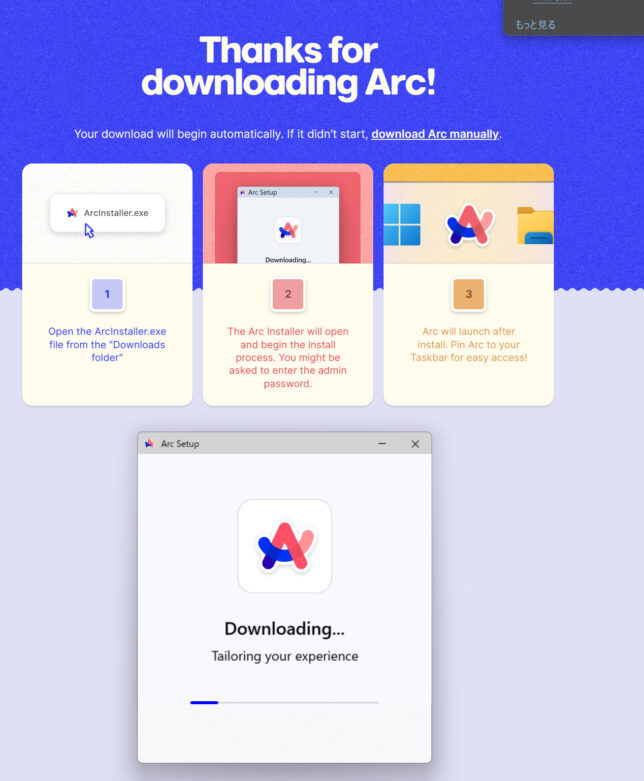
ついに念願のArcブラウザがWindows11に登場しました!(2024年4月30日時点)
今まではMacOSのみ使える状況でしたが、Windows11でも正式にリリースされ、ブラウザの新興勢力として期待されています。
そんなArc for Windowsですが、インストールした後にやっておいたほうがいい設定として「Bluetoothのマウスでスクロールできるようにする」と「ほかのブラウザからお気に入りや拡張機能を引き継ぐ」という2点があるので、ここではその方法を解説しておこうと思います。
Macと同期をすることは(まだ?)できない
色々試していく中で、Macの設定とWindowsの設定を同期することはまだできないのかな?思っています。
Macで使っているArcのアカウントにログインをしても同期まわりに関するボタンは見当たりません。
Arc HELP PAGEにも情報が載っていないので今後のアップデートに期待でしょうか。
(2024年5月5日時点)
既存のブラウザからお気に入りと拡張機能をArcにインポートする
ほかのブラウザからArcに設定を引き継ぎます。
Windows版のArcは一番左上のアイコンをクリックすると各種設定にアクセスできます。
[Import from Another Browser]を選択します。
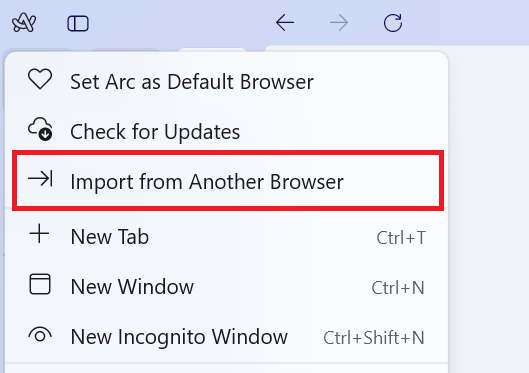
今パソコンにインストールされているブラウザが自動ででてくるので、どのブラウザの設定を引き継ぐか選択します。
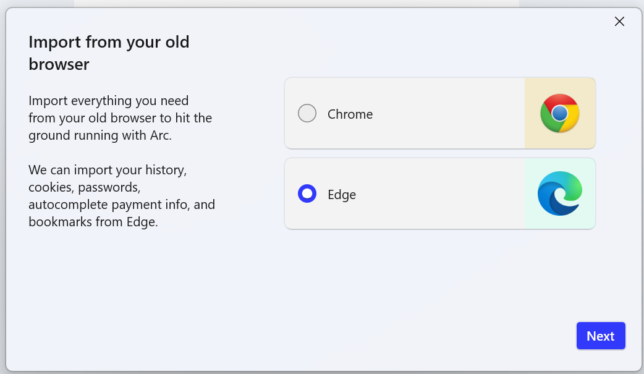
次に英語の文章が出てきますが、どのProfileに設定をインポートするのかを聞いてきます。
Arc for Windowsをインストールした直後であれば「My Existing Arc Profile」でいいでしょう。すでにインストールしてからProfileを編集してしまっている人は上書き保存されてしまうので、その場合は「Create a New Profile」で設定をわけてもいいと思います。(ここはお好みで)
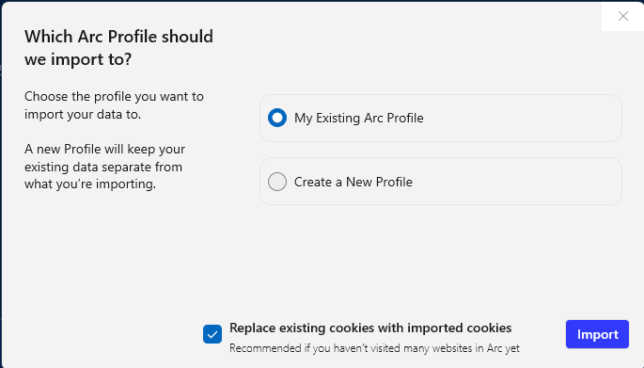
ちなみに各種翻訳した文章は以下の通りです。
データをインポートするプロファイルを選択します
新しいプロファイルにより、既存のデータがインポートされるデータから分離されます。
既存の Cookie をインポートされた Cookie に置き換えます
アーク内の多くの Web サイトをまだ訪問したことがない場合にお勧めします
既定ブラウザーをArcにする
Arcをインストールしたら規定のブラウザーをArcにしておきます。
設定画面を開き、アプリ>規定のアプリ>Arc から「Arcを規定ブラウザーにする」にレ点チェックをいれます。
これでHTMLファイルなどのファイルを開こうとしたときにArcで立ち上がるようになります。
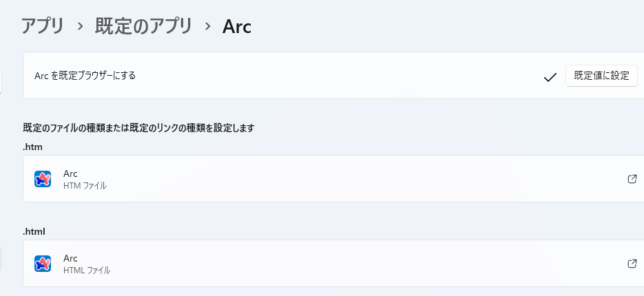
マウスでスクロールができない・・・?
Arcをインストールした直後にマウスで画面がスクロールできない問題が発生しているようです。
回避策としては、設定画面から「ホバーしたときに非アクティブウィンドウをスクロールする」をオンにすることです。
最初は拡張機能などが悪さをしているかもと思いましたが、設定をいじるだけで修正できました。
もしも同じ現象が起きている人がいたら試してみてください。